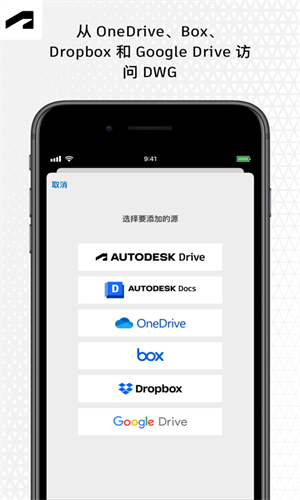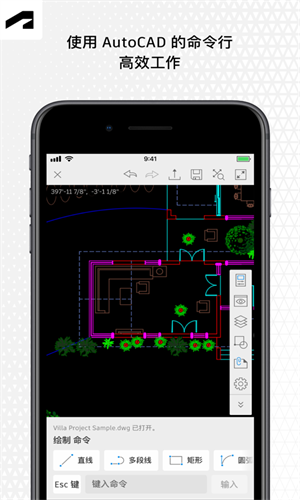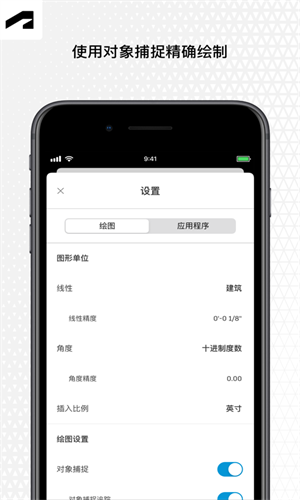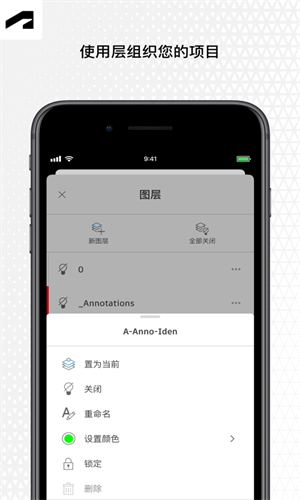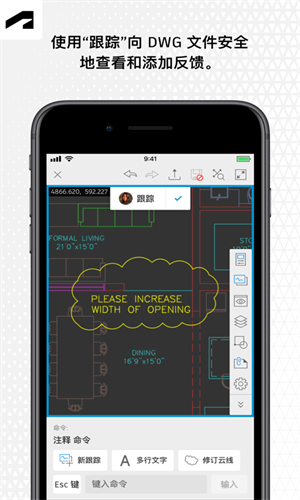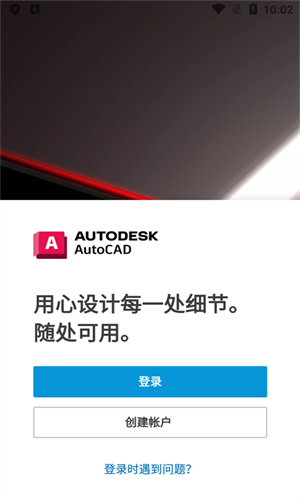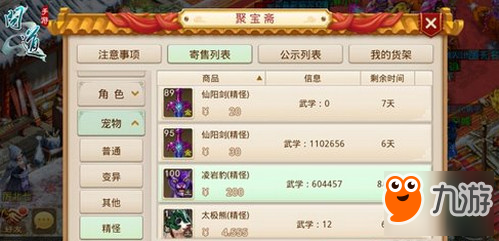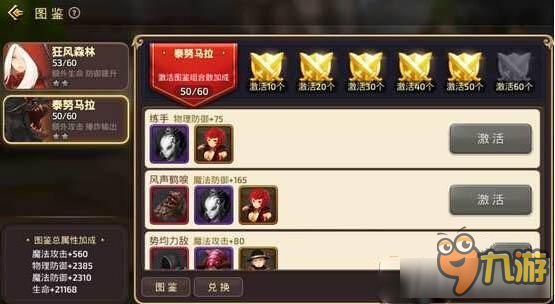游戏简介
AutoCAD是一款功能强大的掌上CAD软件,旨在为用户提供一种方便快捷的移动绘图和设计解决方案。注重操作界面的简化和适应小屏幕设备的特性,以满足用户在日常需求中所需要的基本绘图和设计功能。随时随地轻松编辑和生成所需的基本设计。轻松通过手指在屏幕上绘制图形、编辑对象和执行核心AutoCAD命令。这种便利性使得用户能够立即响应工作需求,提高工作效率。
怎么建图层?
1、在本站免费下载该软件,进入软件界面之后选择之前自己任意作品或者是创建新的。
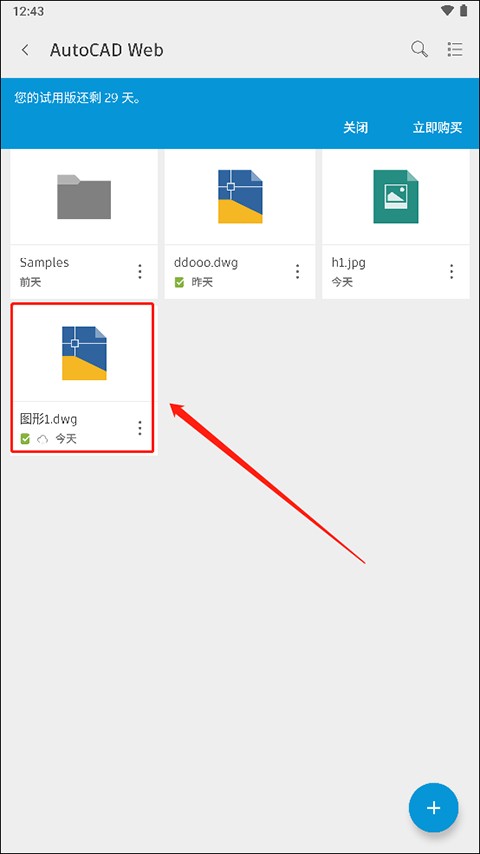
2、进入后选择“设置”按钮。
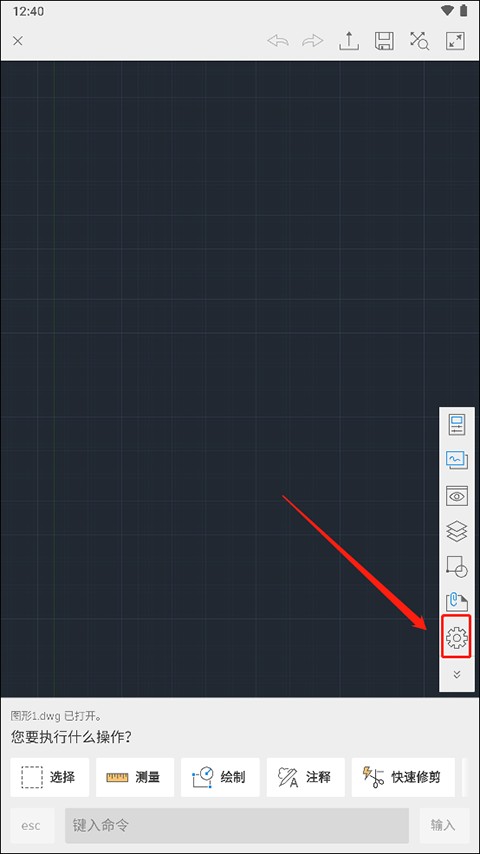
3、在该页面有视图、图层、以及块等,用户可以选择“图层”。
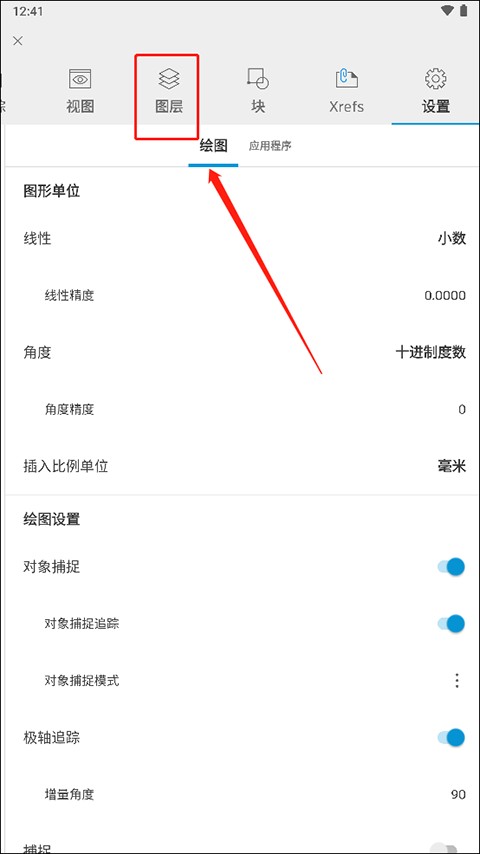
4、选择“新图层”。
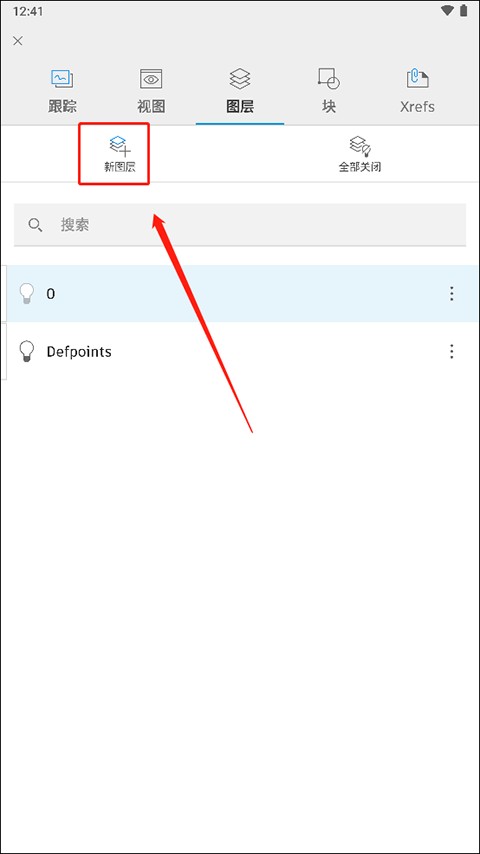
5、新建图层是需要先给图层命名,输入完成之后选择“√”。
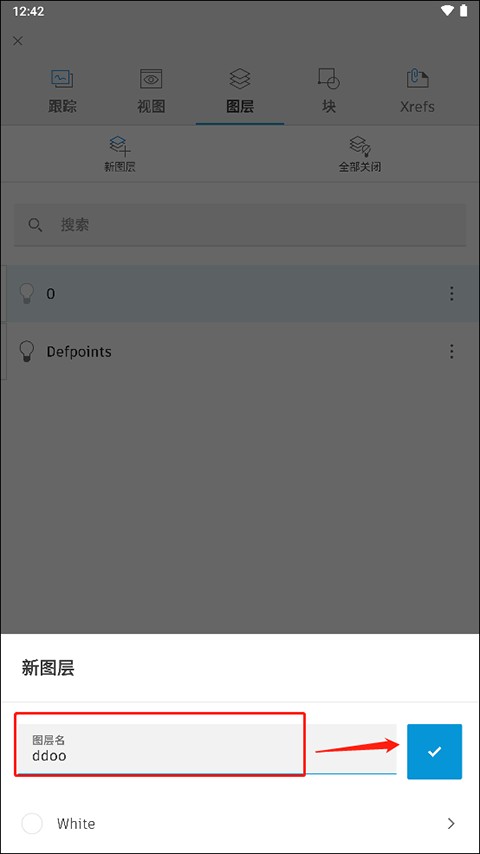
6、这个时候就可以在图层中查看到刚刚新建的图层了。
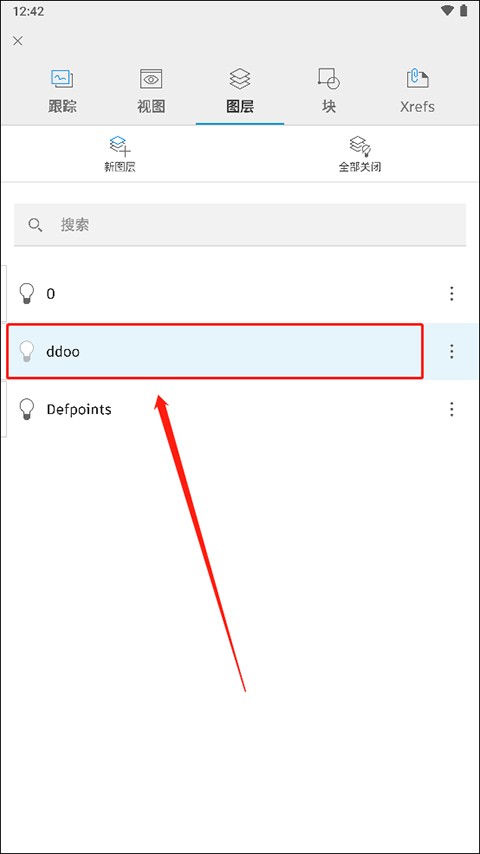
7、点击旁边的三个点还能够对该图层进行设置,其中包括:置为当前、重命名、颜色、线型、线宽以及锁定等操作。
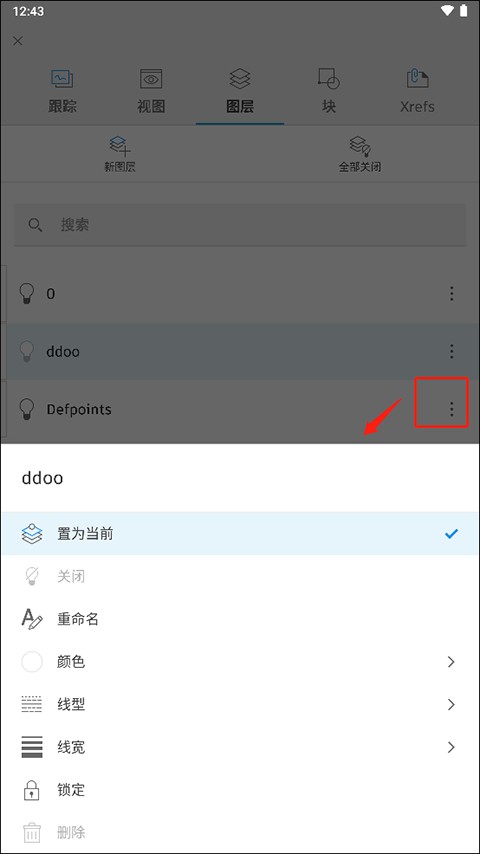
新功能
1、将图像添加到图形
autocad移动软件现在支持“附着图像”。
通过照片库、相机或文件管理器中的文件,将JPG和 PNG文件添加到图形中。
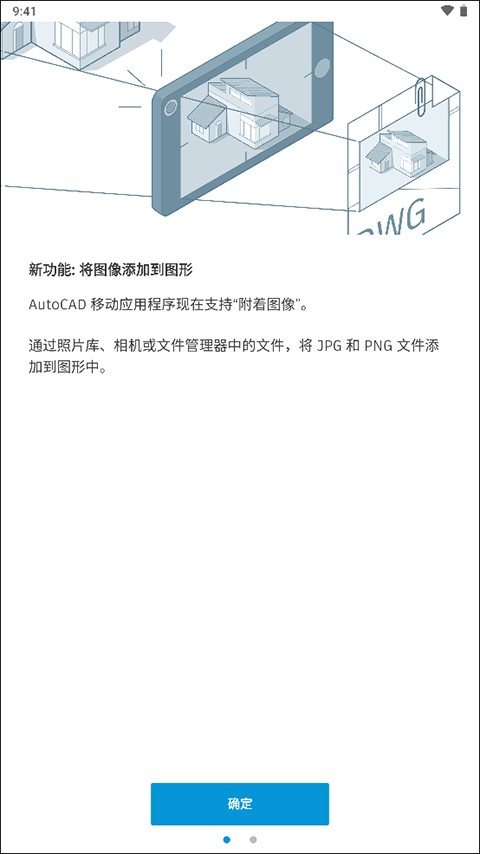
2、“跟”简介
跟踪”会提供一个安全空间,用于在 Web 和移动软件中向图形添加更改,而不会更改现有图形。
要打开“跟踪”选项板,请点击绘图区域右侧工具栏中的“跟踪”。
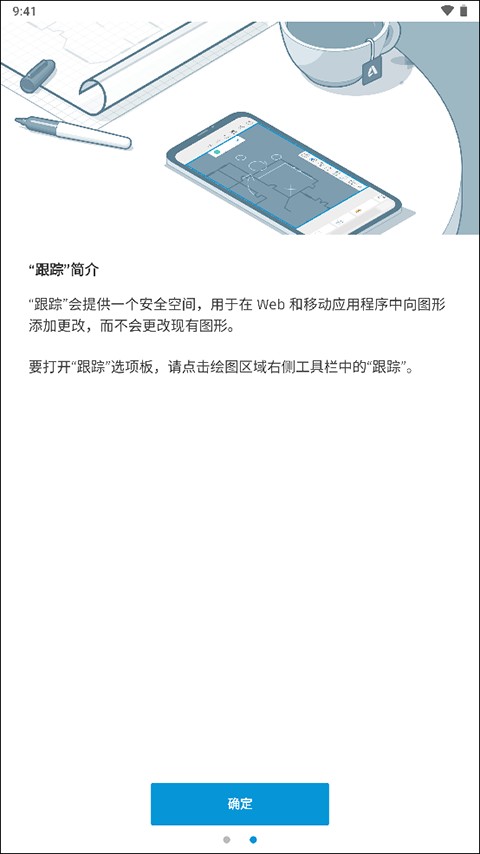
常见问题
1、账号如何管理?
作为Autodesk的用户,拥有一个AutodeskID很重要,这个ID能让您访问(免费的)Autodesk云服务,如A360。您可以:
通过电脑访问Autodesk账户管理网页https://accounts.autodesk.com/进行注册
也可以启动应用后,在应用中注册
上面的账户管理页面很有用噢,可以重置密码(如果忘记的话)、修改显示名等。
2、自动登录?
A360是可以记住登录密码的。您只需要通过正常登陆,在使用后不选择注销(而是直接关掉网页或者APP进程),下次启动就不需要再输入用户名密码。
注:这样即使离线也可以照常使用我们的APP。
3、文字显示不正常怎么办?
有些字体(比如大字体、自定义的等等)在软件中会显示成问号,目前这些字体还不支持。碰到这种情况,请在桌面版中将这些字体替换掉。目前中文字体建议使用gbcbig.shx,繁体中文请使用simplex.shx。保存修改后再重新上传,就可以正常显示啦。
4、如何新建/上传图纸?
【最重要的放在前面】对于现成的图纸,需要先上传到A360云服务器,然后通过移动端打开。目前支持四种方式上传图纸:
通过上述网页端上传——最常用最推荐使用最多
通过邮件上传:在移动设备上收到含有DWG附件的邮件>点击该附件>选择打开
通过安卓的SD卡上传——点击设备上的文件>选择打开(只有安卓设备才能这么干)
您可以在网页端新建空白图纸,并可以用网页上的绘制命令进行简单的创作。之后在移动端上就可以打开这些图纸并使用。只有Pro和ProPlus用户才可以直接在移动端新建图纸。
文件上传到云端后,您就可以通过上述的任意一种设备获取所有图纸了。把N张图纸放入口袋的感觉是不是很酷!
使用说明
1、轻按选择对象,然后移动、旋转和缩放
2、使用“捕捉”和“正交”模式精确绘制或编辑形状
3、直接在设备上添加和编辑文字注释,无需图纸标记
4、在实际位置现场验证图形中的距离测量
5、将编辑保存到AutoCAD WS联机工作空间,使图形保持最新状态
软件测评
AutoCAD能够自动将保存的项目同步至云端。只要有互联网连接,他们就能够访问和编辑其项目。这对于需要多设备协作的团队尤其有益。即使在离线状态下处理项目,用户重新连接到网络后,项目也会迅速同步至云端。避免因设备丢失或损坏而导致的数据丢失风险,确保数据的安全存储